- Автор Abigail Brown [email protected].
- Public 2024-01-07 19:06.
- Последнее изменение 2025-01-24 12:22.
Ячейка - это единица хранения в программах для работы с электронными таблицами, таких как Microsoft Excel или Google Sheets. Ячейки - это поля в электронной таблице, которые могут содержать данные. Ячейки в электронной таблице организованы в виде столбца и строки на листе и могут быть отформатированы для эстетики или наглядности.
Инструкции в этой статье относятся к Excel 2019, 2016, 2013, 2010; Excel для Microsoft 365; Excel онлайн; Excel для Mac; и Google Таблицы.
Типы ячеек электронных таблиц
Ячейки содержат четыре типа информации (также называемые типами данных):
- Числа, которые могут включать формулы, даты и время.
- Текст, часто называемый текстовыми строками или просто строками.
- Логические значения TRUE или FALSE.
- Ошибки, включая NULL!, REF! и DIV/0! которые указывают на проблему.
Что такое ссылки на ячейки?
Ссылка на ячейку - это система, которая идентифицирует данные и присваивает им адрес, чтобы данные можно было найти в электронной таблице. Ссылка на ячейку используется в электронных таблицах для идентификации отдельных ячеек и представляет собой комбинацию буквы столбца и номера строки, в которой она расположена.
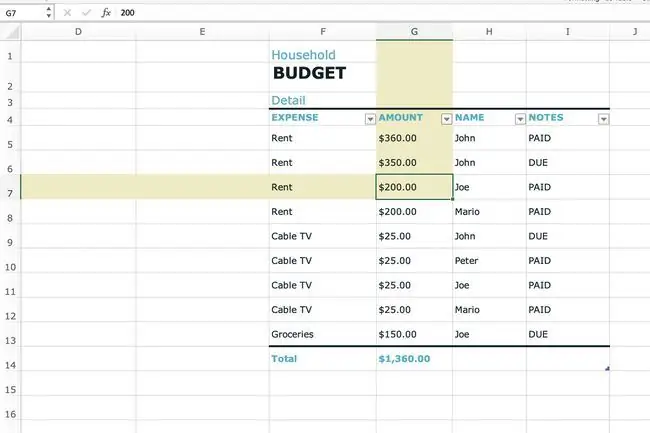
Чтобы написать ссылку на ячейку, начните с буквы столбца и закончите номером строки, например A14 или BB329. На изображении выше слово Household находится в ячейке F1, а выделенная ячейка - G7.
Ссылки на ячейки используются в формулах для ссылки на другие ячейки. Например, вместо того, чтобы вводить число $360 в формулу, находящуюся в ячейке D1, введите ссылку на ячейку G5. При использовании ссылки на ячейку, если данные в ячейке G5 изменяются, формула в ячейке D1 также изменяется.
Ячейки могут быть отформатированы
По умолчанию все ячейки рабочего листа имеют одинаковое форматирование, но это затрудняет чтение больших рабочих листов, содержащих большое количество данных. Форматирование рабочего листа привлекает внимание к определенным разделам и упрощает чтение и понимание данных.
Форматирование ячейки включает в себя внесение изменений в ячейку, например изменение цвета фона, добавление границ или выравнивание данных в ячейке. Напротив, форматирование чисел связано с тем, как числа в ячейках отображаются, например, для отображения денежной единицы или процента.
Отображаемые и сохраненные номера
Как в Excel, так и в Google Таблицах, когда применяются числовые форматы, число, отображаемое в ячейке, может отличаться от числа, которое хранится в ячейке и используется в вычислениях.
Когда изменения форматирования вносятся в числа в ячейке, эти изменения влияют на внешний вид числа, а не на само число.
Например, если число 5,6789 в ячейке отформатировано для отображения только двух знаков после запятой (две цифры справа от запятой), ячейка отображает число как 5,68 из-за округления третьей цифры.
Вычисления и форматирование чисел
При использовании форматированных ячеек данных в расчетах во всех расчетах используется целое число, в данном случае 5,6789, а не округленное число, появляющееся в ячейке.
Как добавить дополнительные ячейки на лист
Рабочий лист имеет неограниченное количество ячеек, поэтому вам не нужно добавлять на лист больше. Но вы можете добавлять данные в электронную таблицу, добавляя ячейку или группу ячеек между другими ячейками.
Чтобы добавить ячейку на лист:
- Щелкните правой кнопкой мыши или нажмите и удерживайте ячейку, в которую вы хотите добавить ячейку.
-
В Google Таблицах выберите Вставить ячейки, затем выберите Сдвиг вправо или Сдвиг вниз. Это перемещает каждую ячейку в этом направлении на один пробел и вставляет пустую ячейку в выбранную область.

Image В Excel выберите Вставить, затем выберите либо Сдвиг ячеек вправо, Сдвиг ячеек вниз, Вся строка или Весь столбец. Выберите OK, чтобы вставить ячейку.

Image Если вы выберете более одной ячейки, программа вставит столько же ячеек на рабочий лист. Например, выделите одну ячейку, чтобы вставить только одну ячейку, или выделите пять ячеек, чтобы добавить пять ячеек в это место.
- Ячейки перемещаются и вставляются пустые ячейки.
Удалить ячейки и их содержимое
Отдельные ячейки и их содержимое могут быть удалены с рабочего листа. Когда это происходит, ячейки и их данные снизу или справа от удаленной ячейки перемещаются, чтобы заполнить пробел.
- Выделите одну или несколько ячеек для удаления.
- Щелкните правой кнопкой мыши по выделенным ячейкам и выберите Удалить.
-
В Excel выберите либо Сдвиг ячеек влево, либо Сдвиг ячеек вверх, затем выберите ОК. Показанное здесь меню является одним из способов удаления строк и столбцов.

Image В Google Таблицах выберите Сдвиг влево или Сдвиг вверх.

Image - Ячейки и соответствующие данные удаляются.
Чтобы удалить содержимое одной или нескольких ячеек, не удаляя саму ячейку, выделите ячейки и нажмите Удалить.
FAQ
Как сослаться на ячейку в другой электронной таблице Google?
Вы можете использовать Google Sheets для ссылки на данные из другого листа. Сначала поместите курсор в ячейку, в которую вы хотите ввести данные, и введите знак equal (=). Затем перейдите на второй лист, выберите ячейку, на которую хотите сослаться, и нажмите Enter..
Как изменить размер ячейки в электронной таблице Google?
Чтобы изменить размеры ячеек, вы можете изменить размер строк или столбцов. Один из способов сделать это с помощью мыши. Поместите указатель мыши на линию границы между столбцами или строками, затем, удерживая левую кнопку мыши, перетащите двунаправленную стрелку к нужному размеру строки или столбца.
Как изменить цвет ячейки в электронной таблице Google?
Выберите ячейку или диапазон ячеек для изменения. Затем выберите значок Цвет заливки в строке меню и выберите цвет, который хотите использовать.






